WinCVS简明使用手册
- 格式:doc
- 大小:922.00 KB
- 文档页数:8

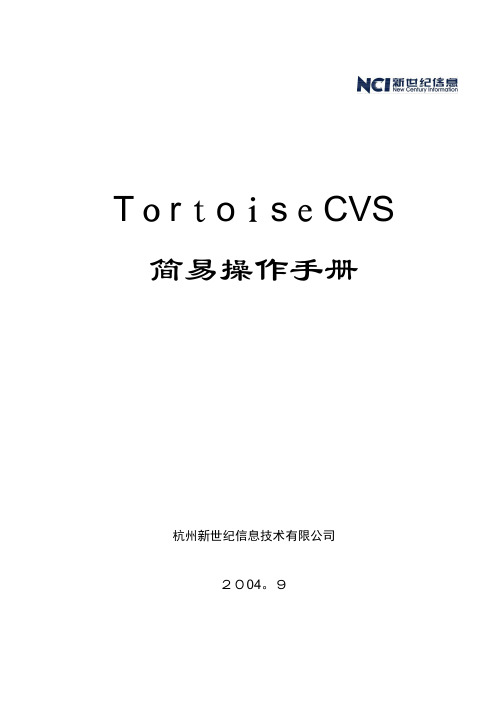
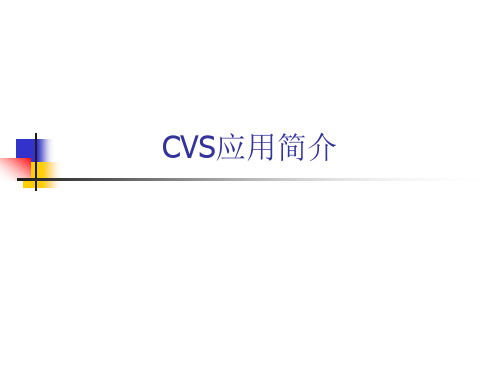
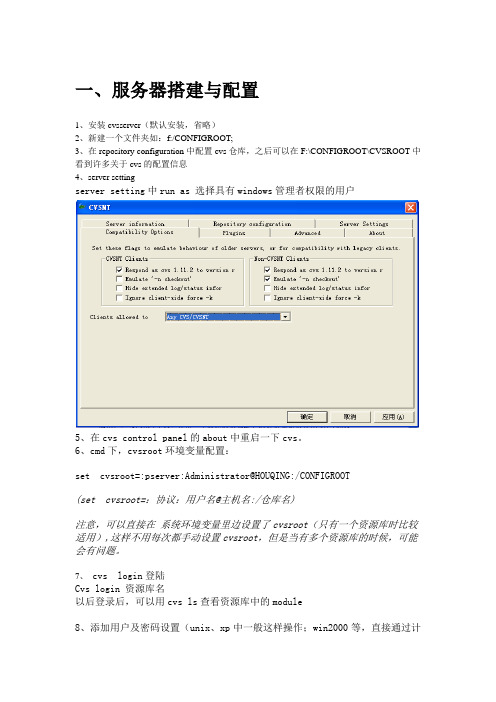
一、服务器搭建与配置1、安装cvsserver(默认安装,省略)2、新建一个文件夹如:f:/CONFIGROOT;3、在repository configuration中配置cvs仓库,之后可以在F:\CONFIGROOT\CVSROOT中看到许多关于cvs的配置信息4、server settingserver setting中run as 选择具有windows管理者权限的用户5、在cvs control panel的about中重启一下cvs。
6、cmd下,cvsroot环境变量配置:set cvsroot=:pserver:Administrator@HOUQING:/CONFIGROOT(set cvsroot=:协议:用户名@主机名:/仓库名)注意,可以直接在系统环境变量里边设置了cvsroot(只有一个资源库时比较适用),这样不用每次都手动设置cvsroot,但是当有多个资源库的时候,可能会有问题。
7、cvs login登陆Cvs login 资源库名以后登录后,可以用cvs ls查看资源库中的module8、添加用户及密码设置(unix、xp中一般这样操作;win2000等,直接通过计算机用户组管理,并将对应组授权给创建的资源库。
),但不建议xp安装cvsnt。
cvs passwd -a -r Administrator yanshi(和admin用户权限一样的用户)yanshi是你想新添加的用户名 Administrator指定现在用具有admin权限的用户来创建yanshi用户否则出现错误信息:Only administrators can add or change another's password这条命令后就可以设置这个用户的密码。
成功后可以使用这个用户了服务器中,导入一个module:cvs import -m "test_03_import_command" cvs_test_03 /CONFIGROOT导入一个新的moudle cvs_test_03注意:可以通过cvs ?了解查询更多cvs命令的使用。

版本控制之CVS用法09CS X3D房产开发小组一、CVS的安装我使用的CVS版本是cvsnt-2.5.03.2151,下面就是安装的一些步骤。
双击安装文件,得到以下图标:点击Next,得到以下对话框:选择接受,点击Next,得到如下对话框:如果是初次在计算机上安装CVSNT软件,则在这三种安装方式中,选择最后一种方式(完全安装),选择后得到如下对话框:选择后,点击Install。
这一步完成后,需要重启计算机,完成重启之后,CVSNT软件则安装完成。
二、设置CVS进行一些参数安装完成后在使用CVSNT软件之前,还需要在CVSNT的控制面板进行一些参数的设置。
在控制面板里打开CVSNT控制面板(一般不直接显示在控制面板中,可以搜索框中输入“CVS”查找,安装成功后一般都会查找得到):首先是Server Settings(服务器设置),在CVSNT控制面板中切换到Server Settings选项:下拉列表框Run as user是对服务器运行方式进行设置,下拉选项有两类:client user和本地用户。
client user选项表示此服务器作为一个客户端运行,而本地用户的一些选项则表明作为独立的服务器运行。
下拉列表default设置默认成员,下拉选项也有两类:default和ZS。
下拉列表Temporary设置存放CVS临时文件,可以是有效的文件路径。
下拉列表Encryption设置编密码方式。
接下来配置Repository configuration(资源库),切换到Repository configuration选项:在此对话框中,单击Add按钮进行添加资源库,得到如下的对话框:其中,Location文本框是存放资源库的目录,在Name文本框中输入CVS在客户端使用资源库的名称,必须以反斜杠开始(一般是选择资源库目录时自动添加的)。
此外还可以在Description文本框中输入是对资源库的描述。
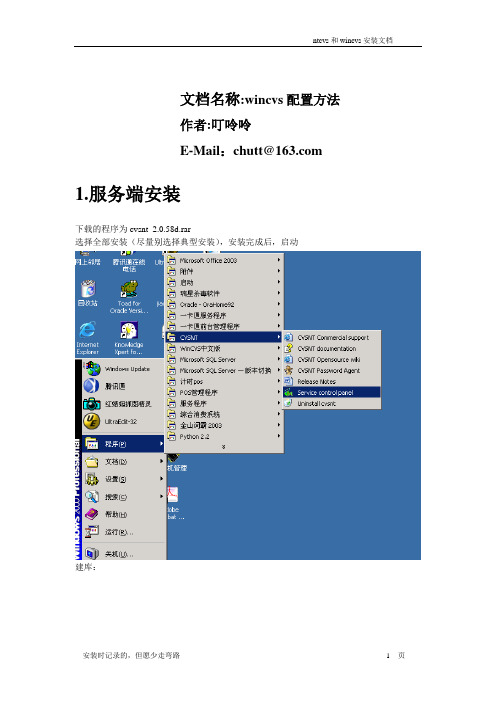
文档名称:wincvs配置方法作者:叮呤呤E-Mail:chutt@ 1.服务端安装下载的程序为cvsnt_2.0.58d.rar选择全部安装(尽量别选择典型安装),安装完成后,启动建库:完成2.客户端安装客户端选择wincvs.exe 7,453kb 是版本3.Python安装下载的是python_2.2.3.exe,因为wincvs是1.3的,所以一定要用python_2.2.x的版本(估计这个不安装可能也不影响使用,会报个python不可用的提示),一路回车安装即可4.配置登录系统的用户该用户即为cvs的用户5.客户端配置进入,显示如下界面,接着路径要这么写(我是这么在资源管理器里建的目录D:\cvsroot):6.登录确定后,单击登录确定,输入user的密码,确定后显示登录成功7.创建库(即项目名称)看了网上下载的安装文档,一直有人说不要把数据文件和程序目录放在一起,当时还没明白,现在明白了,是不要建在同一个目录中,例如cvs安装在D:\CVSROOT目录中,开始的时候还把数据文件放到了D:\CVSROOT\data中,那么数据文件就是要放的项目可以建立在D:\DATA中。
启动服务端,在服务端创建数据仓库Add完成后,应用、确定,退出该界面。
重新启动机器(没有重启时,在客户端一直无法找到数据仓库,重启了就好了)。
8.导入项目接着启动客户端,接着在首选项中设置进入的数据仓库目录,即d:\data,但要写成data确定后接着登录,确定,(注意前面图登录的是administrator,是用哪个用户登录的,就用哪个用户的密码认证)输入administrator的密码登录成功了哦,下面开始导入项目了哦,选择要导入的项目(这是在本地硬盘中的目录哦,)在这里显示在score上单击右键,单击导入项目|模块,接着单击继续改成Myscore ,填写输入日志信息,单击确定显示看资源管理器中,已经有了myscore选择导出的项目,选择MYscore,进入所以直接输入名称MYscore,检出到本地文件夹,可以通过选择进行,这里放在本地硬盘中的E:\cvstemp中,这是一个建立的放导出文件的目录。
CVS使用指南本文的三个主要章节分别描述不同的操作步骤。
如果您开创一个project,您需要对三个章节都明了,但是大多数人只是在已经创建的module中工作,这样的话您只需要先了解如何从CVS得到拷贝,然后是如何用CVS来管理您的每一点修改。
环境说明首先介绍一下我们的环境。
假设在一台地址为61.155.107.187的机器上运行CVSNT服务器,client通过 pserver协议连接到server。
用户名为cao。
假设我们现在工作于一个名为ProjectX的项目中,该项目包括1个readme.txt文件,两个jsp 文件以及1个java文件。
以下是它的目录结构。
把本地文件加入到CVS控制之下假设您是工程管理员,您必须先开创这个项目。
假设本地工作目录是d:\works\sandbox,并且这个工程已经由您完成了初步框架。
首先,我们需要把这个工程加入到CVS控制之下。
本地的一个project对应于server上面的一个Module,我们需要新建一个module。
然后告诉TortoiseCVS关于repository的位置。
这儿Module名字就是本地文件夹的名字。
第一次连接server,需要登录。
第一次输入口令之后,你的口令将会被保存在一个.cvspass的文件中。
这个文件位于你的'home'目录,默认为\$WINDIR$\Document and Settings\$UserName$\。
如果你同时使用TortoiseCVS和WinCVS,假若发生登录错乱,请删除这个.cvspass文件。
如果一切顺利,出现以下的log画面。
祝贺!您已经成功的在Server上建立了一个新的module。
但是您还没有加入任何文件。
现在在您的explorer窗口中您将会看到一个新的CVS文件夹已经被创建,但是projectX的文件都显示一个问号。
您现在需要把所有的文件夹先在server 上建立。
选择除CVS控制文件夹之外的其他文件夹,然后选择CVS Add All Recursively.在一切正常的情况下,出现如下的log。
软件工程源代码控制系统CVS操作指南2004年09月文档管理信息表文档信息目录1CVS概述 (4)2CVS软件安装 (4)3CVS服务端配置 (5)4CVS客户端配置 (6)5软件工程初始化 (6)6修改文件 (7)7添加文件和目录 (7)8删除文件和目录 (8)9并发编辑 (8)10版本控制 (10)11工程模块化 (12)12TAG标记 (12)13高级使用 (13)14标准文件头 (16)1CVS概述CVS 是 Concurrent Version System(并行版本系统)的缩写,是建立在Unix 体系里很成熟的 SCCS 和 RCS 基础上的项目配置管理工具,用于版本管理,它是一种客户机/服务器系统,可以让开发人员将他们的项目存储在称为源码仓库的中央位置,即CVS服务器。
使用 cvs 客户机工具,开发人员可以对源码仓库的内容进行更改。
CVS 服务器在源码仓库里会依次记录对每个文件所做的每个更改,并创建一个完整的项目开发进展历史。
开发人员可以请求特定源文件的旧版本、查看更改日志,并根据需要执行其它一些有用的任务。
源码仓库的源码目录中保存的都是实现版本控制的历史文件(history file),历史文件名为filename,v。
历史文件包含用来恢复所有版本文件的足够信息、所有提交的信息以及提交者信息。
历史文件常常被称作RCS文件,因为最早是RCS程序用这种格式来保存文件的所有修改信息。
CVS 的基本工作思路是:在一台服务器上建立一个仓库,仓库里可以存放许多不同项目的源程序。
由仓库管理员统一管理这些源程序,这样,就好象只有一个人在修改文件一样,避免了冲突,每个用户在使用仓库之前,首先要把仓库里的项目文件下载到本地,用户做的任何修改首先都是在本地进行,然后用 cvs 命令进行提交,由 cvs 仓库管理员统一修改。
这样就可以做到跟踪文件变化,冲突控制等等。
由于 CVS 是典型的 C/S 结构的软件,因此它也分成服务器端和客户端两部分。
CVS在windows下安装-配置-使用1 Cvs简介CVS是Concurrent V ersions System(并发版本系统)的简称。
它是一个开放源代码的项目,是当前最流行的版本控制系统,目前绝大部分Open Source项目都使用它来做版本管理。
如果你还习惯用微软的VSS来进行Java项目的版本管理,那么用上Eclipse后,建议还是转为使用CVS。
CVS采用客户机/服务器体系,代码、文档的各种版本都存储在服务器端,开发者首先从服务器上获得一份复制到本机,然后在此基础上进行开发。
开发者可随时将新代码提交给服务器,当然也可以通过更新操作获得最新的代码,保持与其他开发者的一致。
Eclipse本身内置了CVS客户端,只要再建立一个CVS服务器就可以使用这一功能强大的版本控制系统。
CVS的功能虽强大,但一般项目通常只用到其20%的功能,所以只要了解最常用的操作就可以了。
2 安装cvs2.1安装cvsnt直接安装,无特殊操作,一直“下一步”,安装到默认目录c:\Program Files\cvsnt中。
3 配置cvs3.1配置一个Repositoy使用“开始-所有程序-cvsnt- Service control panel”来建立一个Repositoy。
在repository configuration选项卡中点击add添加在location中填写存放位置,name中最好填写location中的内容,否则可能出现异常点击ok后2个弹出窗口中都点击yes在compatibility options选项卡中将cvsnt clients中的前三项都点上勾,点击确定这时我们的初步配置便完成了,c盘下会出现名为cvsfile的文件夹3.2进行用户建立和配置Repository配置完成后cvs会将当前windows登陆用户作为cvs 的admin用户,但使用操作系统用户会较麻烦和缺乏安全性,所以我们将禁用操作系统用户。
Windows2000/WindowsXp平台使用cvsnt与wincvs实现cvs的架设服务器端第一节安装cvsntcvsnt顾名思义,肯定是用在windows上的,此软件可以从免费下载最新版本。
(本例所用为cvsnt-2.0.36)先将它下载下来,然后双击开始安装:会出现上面的对话框,这是无关紧要的,所以一路next按下去,直到出现下左的对话框这里需要选择“Full installation”,然后点击next,后面会出现上右对话框注意这里是需要将两个复选框都选中的。
然后就可以高枕无忧,一路安装下来了。
安装完成了,本节也就结束了。
第二节创建cvs代码仓库(Repository)cvs仓库是代码的每个版本和所有相关记录在服务器端的储存地。
有些时候又称它为主拷贝(Master Copy)。
在创建cvs仓库之前,我们首先需要新建一个文件夹用于充当仓库。
该文件夹最好不要与程序放在一起,以免万一系统崩溃时破坏数据。
然后,点击“CVS for NT”,出现对话框后选择“Service Status”选项卡,就会出现如下对话框,然后按下“CVS Service”框中的“Stop“按钮,接着选择“Repositories”选项卡,就会出现如下对话框,选中“Repository Prefix”项,并将目录设为“D:/CVSREPO”(可以按自己的要求设置),点击下方的“add”按钮,会出现让你选择文件夹的对话框,选择我们刚才创建的文件夹,并确定,这时会发现上面所示对话框中央的列表框中发生了改变如下所示显示出了我们上面所创建的文件夹的路径。
然后选择“Advanced”选项卡,就会出现如下对话框,按图所示进行设置。
最后回到“Service Status”选项卡,按下“CVS Service”框中的“Start“按钮,这时可以在“D:\CVSREPO\test”下看到有了一个新文件夹“CVSROOT”。
这样一个cvs仓库就创建好了。
WinCVS简明使用手册
一.
WinCVS介绍
WinCVS是CVS的一个客户端程序,它以CVS作为基础,在其上构造了功能强大
的GUI,使得Windows平台上的CVS用户可以轻而易举的进行协同工作。WinCVS中
文版由SCMChina在英文版的基础上修改而成,除了对WinCVS的界面进行了比较彻底
的中文化处理,另外还对主要的输出信息进行了中文化的处理,增强了版本比较的功能,
集成了合并比较工具WinMerge,使得WinCVS能够直观地进行文件的比较。(来自百度
百科)。
使用手册所用的版本是WinCVS 2.0.3
二.
WinCvs简明实用方法介绍
WinCvs是CVSNT服务器的窗口化客户端。
1. 登录
:
操作:点击” WinCvs”快捷方式进入主操作界面(如图2-1所示)。请记住此视图,接
下来的操作很多都要提及此图。
图2-1
点击【Admin】菜单,选择【Preference】(或按CTRL+F1快捷键)进入登录配置窗口
(如图2-2所示)
图2-2
例如:创建了一个名为BEIJING LINE 9的代码库,主机地址为192.168.10.251,用户
为TianHY。填筑完成后如图2-3所示
图2-3
点击【Admin】菜单,选择【Login…】进入登录窗口(如图2-4所示)。
图2-4
点击【确定】,会弹出输入密码的对话框,输入相应密码。如果在下方输出栏中显示:
“***** CVS exited normally with code 0 *****”
则表示您已经登录成功。如果显示 “code 1”,请与管理员联系。
2. 检出组件(Checkout):
简介:当您登录成功后,就可以进行工作了。
所谓Checkout就是将服务器上公共仓库中的文件(这里叫组件)下载至本地计算
机进行修改。
操作:点击主操作界面中的【Remote】菜单,选择【Checkout module】则出现(如
图2-5所示)。按框内提示填写。
图2-5
点击【确定】完成组件(文件)检出(下载)。
注意:上图在第一栏中,即输入服务器路径及组件名称栏里,直接输入组件名称即
可(只适用于此版本软件)。
3. 检入组件(Import):
简介:组件的检入,与组件检出(Checkout)相反。
操作:首先在工具栏的导航中选择您要检入的文件(如图2-6所示)
图2-6(此处用本地机E盘下的360soft举例)
后,点击主操作界面中的【Remote】菜单,选择【Import module】则出现(如图
2-7所示)
图2-7
依照图中提示将相应的信息填入框中,点击【确定】完成组件(文件)的迁入。
4. 同步工作目录与代码库(Update):
简介:在您从公共仓库中检出创建自己的源码副本之后,其他的开发人员会继续修
改中央源码。随着时间的推移,在开发进程中,需要的时候,您就可以选择Update
命令,将上次检出或更新后仓库里面变更的修订版,并入到你的工作目录。
操作:点击主操作界面中的【Remote】菜单,选择【Update selection…】(或按
CTRL+U)则出现(如图2-8所示)
图2-8
Update有以下几种常见功能:
(1) 放弃原有修改:选择上图中【get the clean copy】,条件:当一个或几个文件
在没有被commit的情况下,可以用该选项来将被修改的文件还原到上一次
检出时的样子。
(2) 更新本地副本:选择上图中【create missing directories that exist in the
repository】,条件当在您工作时,您所在的分支以被人修改,您可以选择此
项来更新您的本地文件到最新版本。
5. 将文件提交到仓库(Commit):
简介:当你需要将工作目录里面的修改合并到源码仓库时,使用 commit选项。
操作:选中您已修改的一个或几个文件,点击主操作界面中的【Remote】菜单,选
择【Commit…】(或按CTRL+M)则出现(如图2-9所示)。
图2-9
您可在log message中输入相关修改信息后,点击【确定】,完成文件的交付。
6. 显示修订版间的差异(Diff selection…):
简介:令用于比较文件的不同修订版。默认是比较工作目录文件与其所基于的修订
版,然后报告所发现的差异。 如果给定文件名,则只比较这些文件。如果
给定目录,则会比较目录下所有的文件。
操作:Setp1随意选择一个文本文件,文件的原有内容:
“md 0.测试部公共文档
md 1.成都1号线
md 2.北京9号线
md 3.北京昌平线
md 4.成都2号线
md 5.重庆3号线
md 6.沈阳2号线 ”
Setp2 随意修改信息:(删去了成都2号线、重庆3号线;增加cctv1,2,3;更改
沈阳2号线位置。)
“md 0.测试部公共文档
md 1.成都1号线
md 2.北京9号线
md 3.北京昌平线
md 6.沈阳2号线
cctv1
cctv2
cctv3 ”
Setp3选中您已修改的文件,点击主操作界面中的【Query】菜单,选择【Diff
selection】(或按CTRL+D)则出现(如图2-10所示)。
图2-10
点击【确定】则会在输出栏出现(如图2-11所示):
图2-11
三. 结束语
到此。以上六个命令为WinCVS的常用功能。基本能够实现小规模的软件开发和管理。
另外,WinCVS对于命令没有错误提示的对话框,命令执行的正确与否以及执行命令的
结果(如DIFF命令)都会显示在输出对话框中(如图3-1所示)
图3-1
一般情况下每个命令执行之后都会在输出栏中显示,0代表执行成功,1代表执行失败。
“***** CVS exited normally with code 0(1) *****”